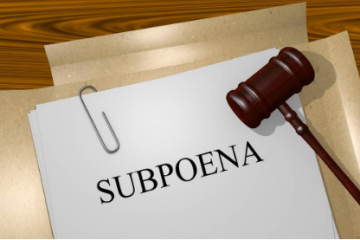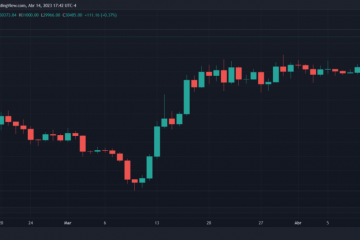Lorsque vous effectuez une mise à niveau vers un nouvel iPhone, il peut être très compliqué d’accéder à la section de sécurité de chaque service et de configurer à nouveau l’authentification à deux facteurs. Heureusement, Google Authenticator vous permet de déplacer vos comptes de votre ancien iPhone vers le nouveau sans effort. Cela garantit que tout ou seulement les codes 2FA sélectionnés pour les services que vous avez ajoutés comme Gmail, Facebook, Twitter, PayPal, etc. sont transférés d’un appareil à un autre.
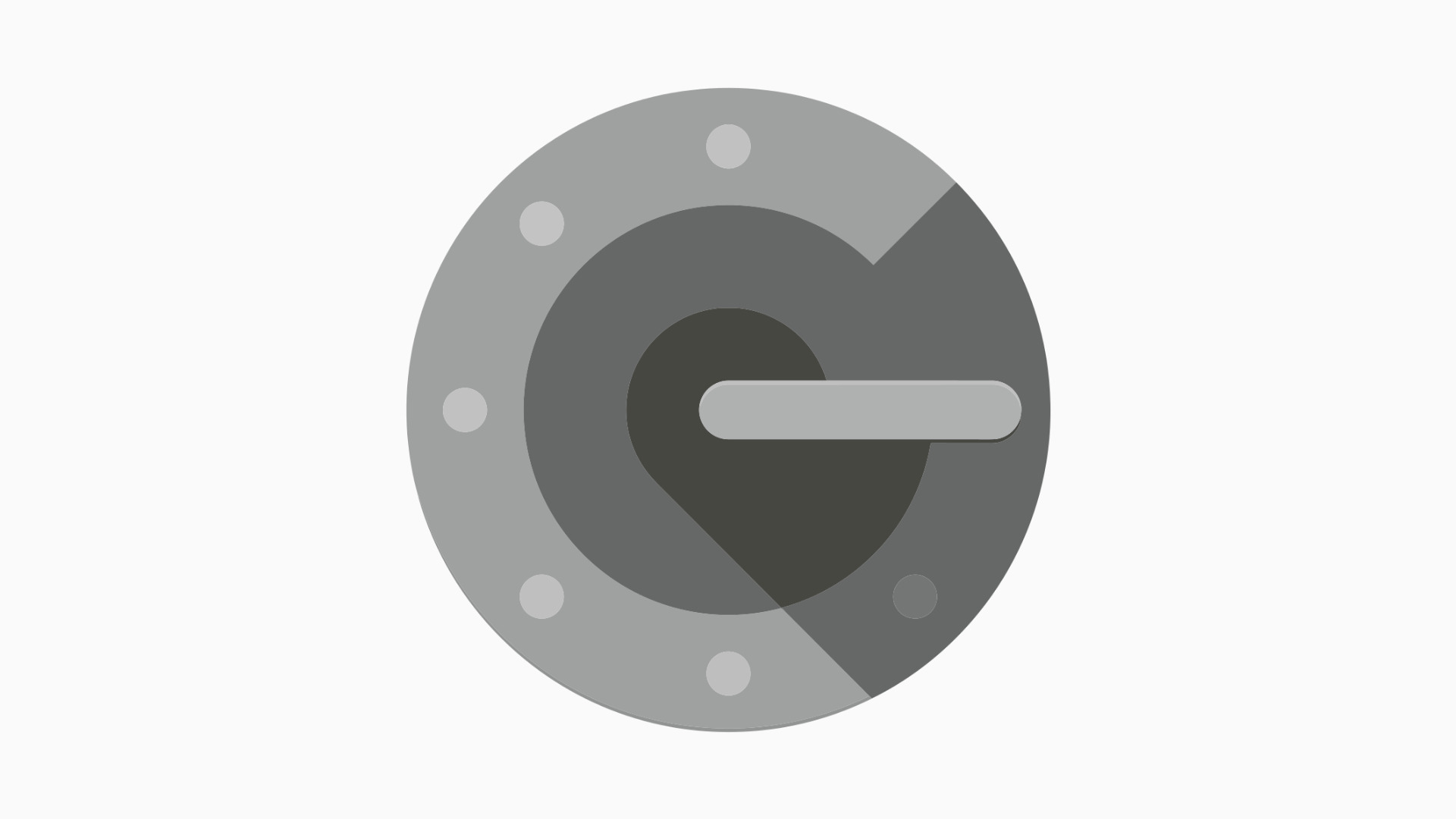
Étapes pour déplacer les codes de vérification en 2 étapes de Google Authenticator à partir d’un iPhone à un autre
Avant de commencer, assurez-vous d’avoir les deux iPhones à proximité. Ouvrez également l’App Store sur le nouvel iPhone et téléchargez Google Authenticator sur l’utiliser.
Voici comment transférer les codes Google Authenticator d’un iPhone à un autre.
Ouvrez Google Authenticator sur votre ancien iPhone et appuyez sur l’icône à trois points dans la barre de recherche.. Appuyez sur Exporter des comptes > Continuer. Si vous avez plusieurs comptes, vous pouvez choisir de ne déplacer que les codes souhaités. Si vous changez de téléphone, il est bon de déplacer tous les comptes. Appuyez sur Exporter. Vous verrez un code QR.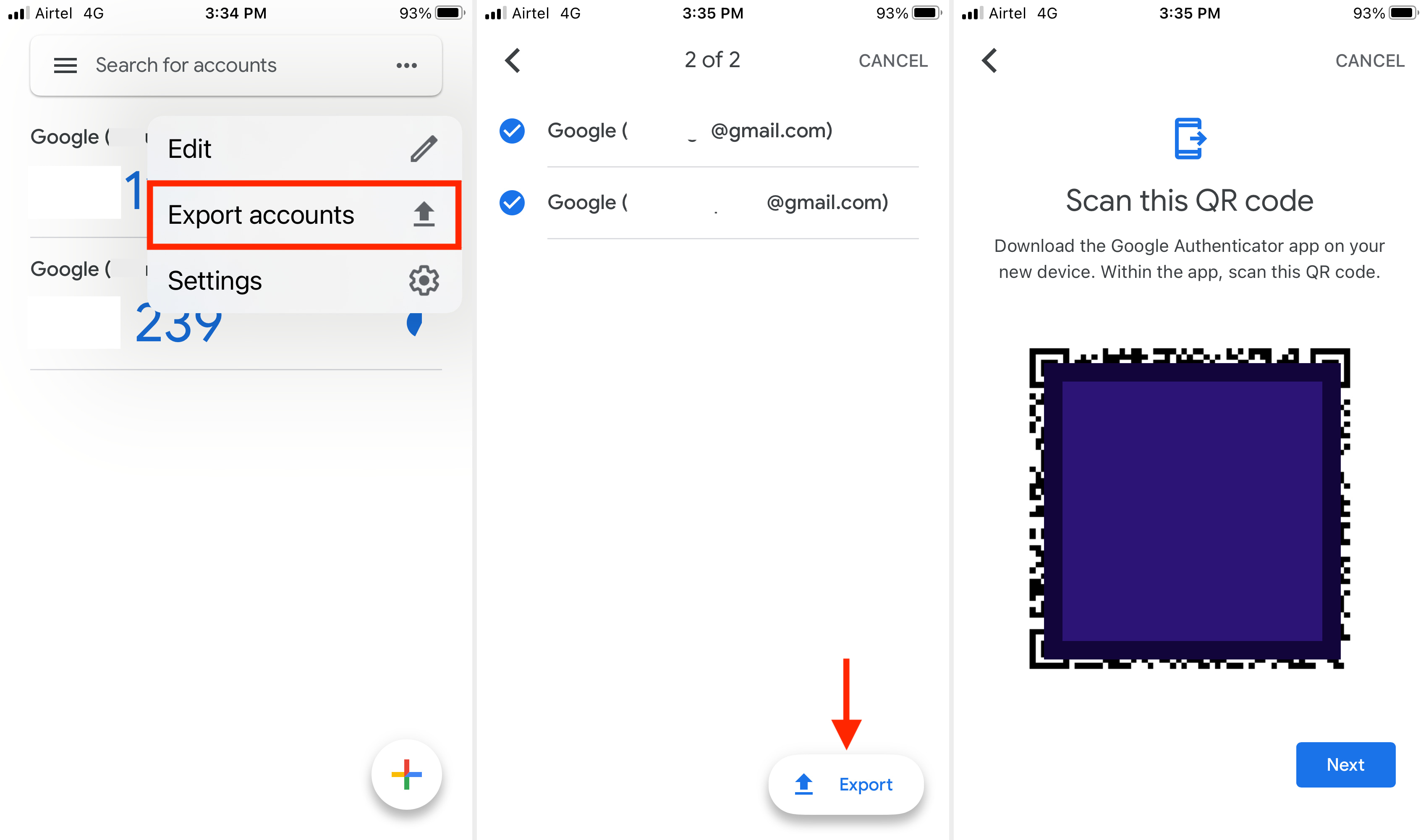 Ouvrez Google Authenticator sur votre nouvel iPhone et appuyez sur Importer des comptes existants > Scanner le code QR. Maintenant, scannez le code QR que vous voyez sur votre ancien iPhone pour importer les comptes.
Ouvrez Google Authenticator sur votre nouvel iPhone et appuyez sur Importer des comptes existants > Scanner le code QR. Maintenant, scannez le code QR que vous voyez sur votre ancien iPhone pour importer les comptes.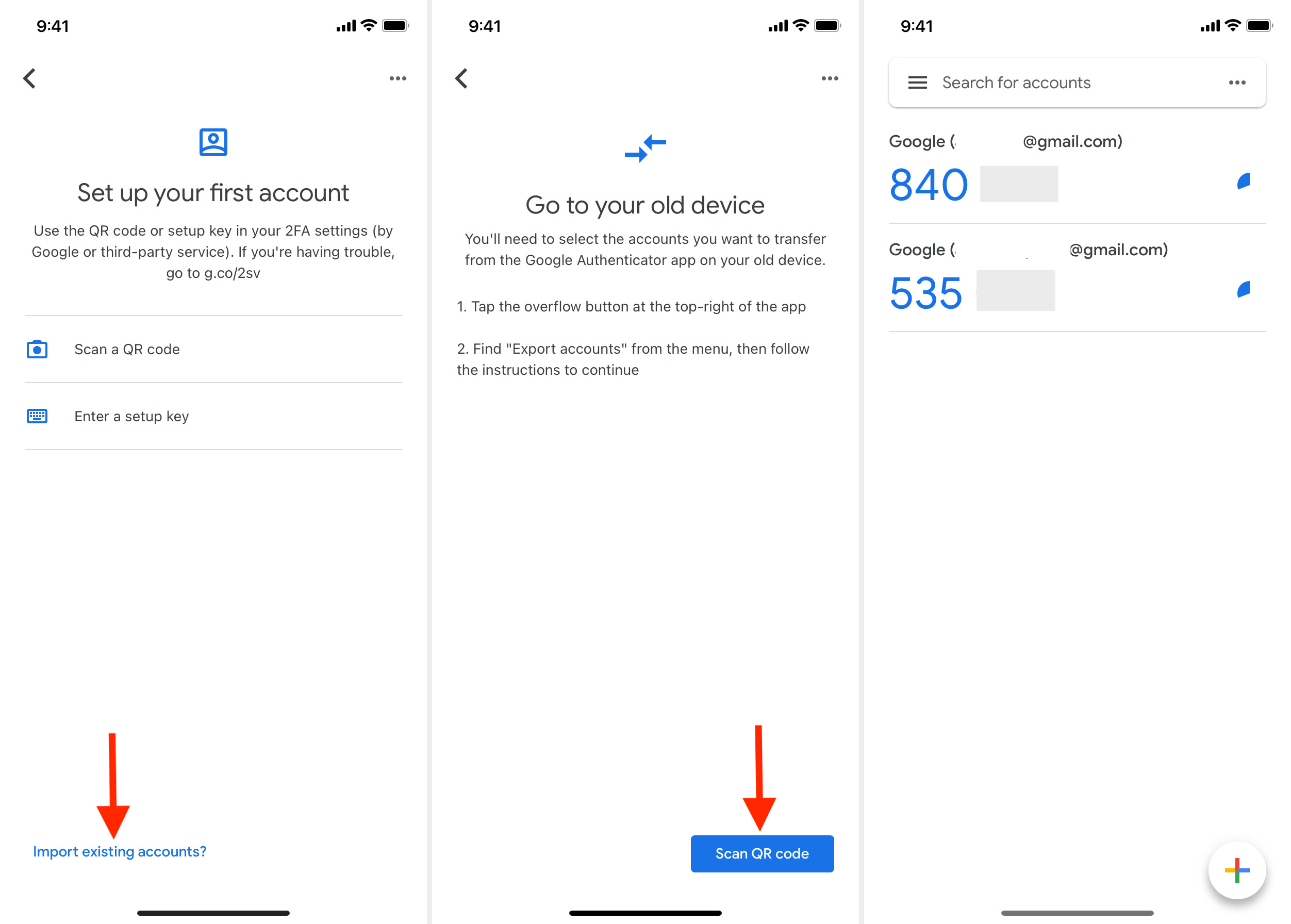
Une fois cela fait, n’oubliez pas de supprimer tous les comptes exportés de l’ancien iPhone. Pour ce faire, sous le code QR sur votre ancien iPhone, appuyez sur Suivant > Terminé > Supprimer des comptes > Continuer. Si vous le souhaitez, vous pouvez même maintenant supprimer l’application Google Authenticator de l’ancien appareil.
Consultez la suite :